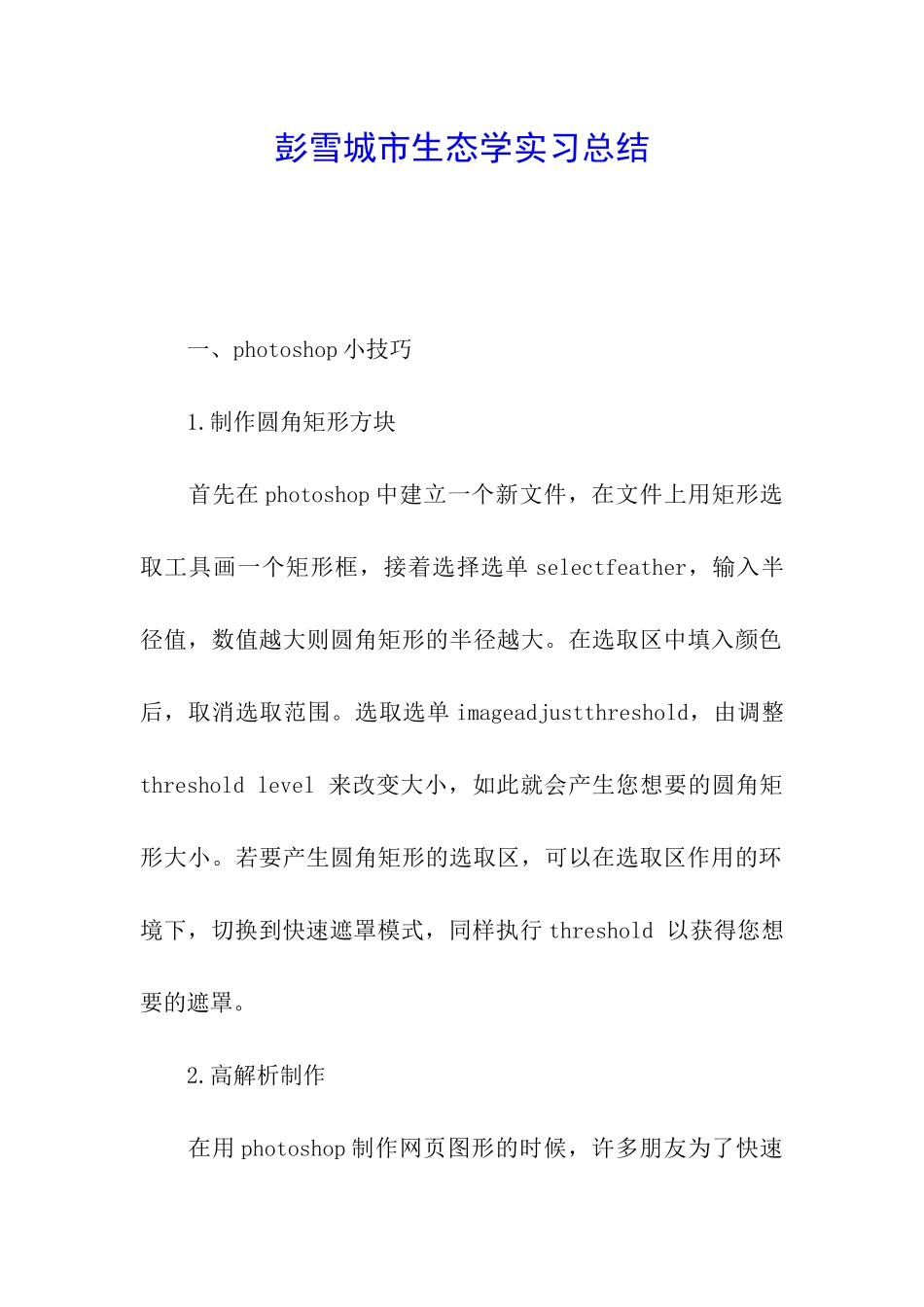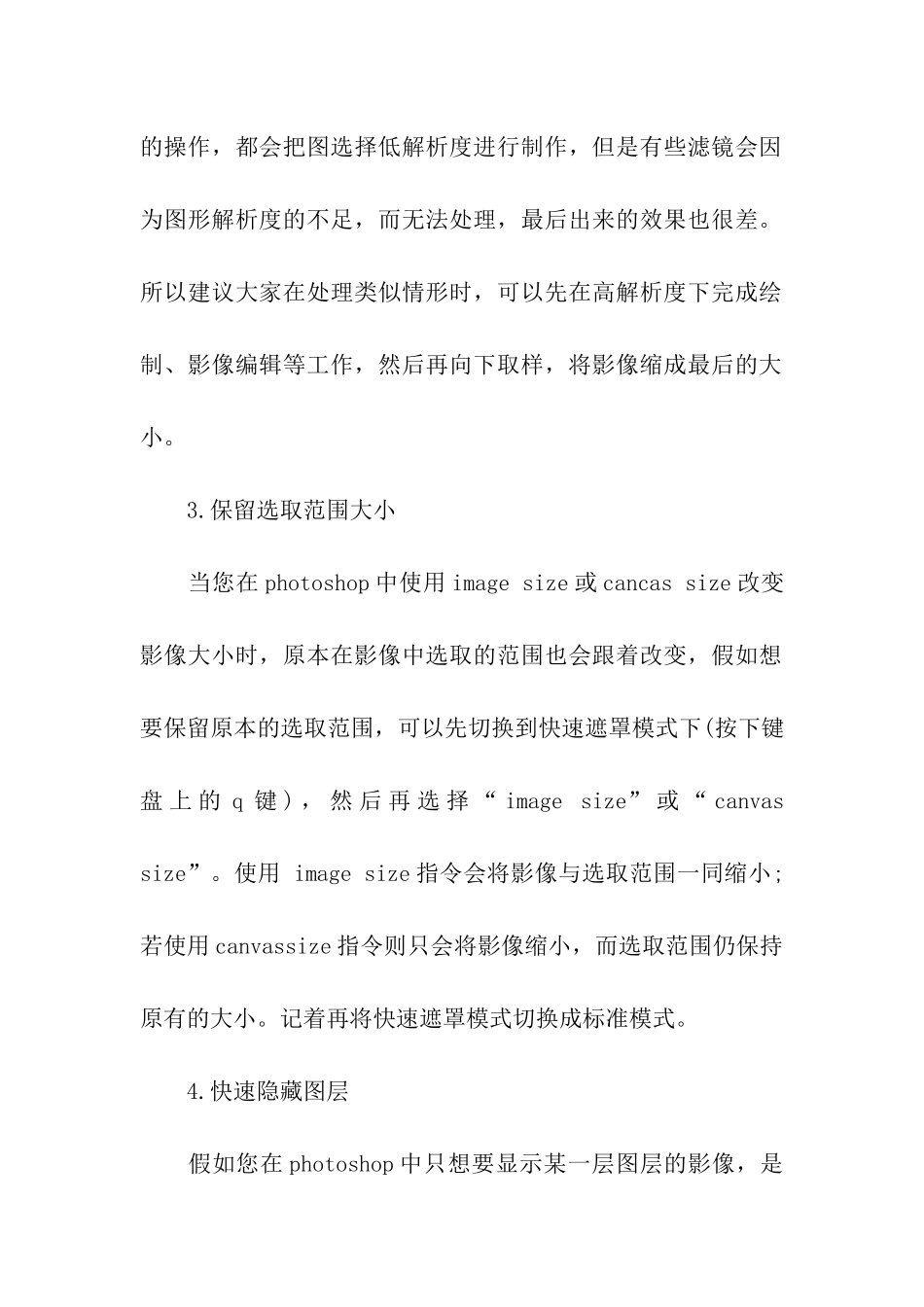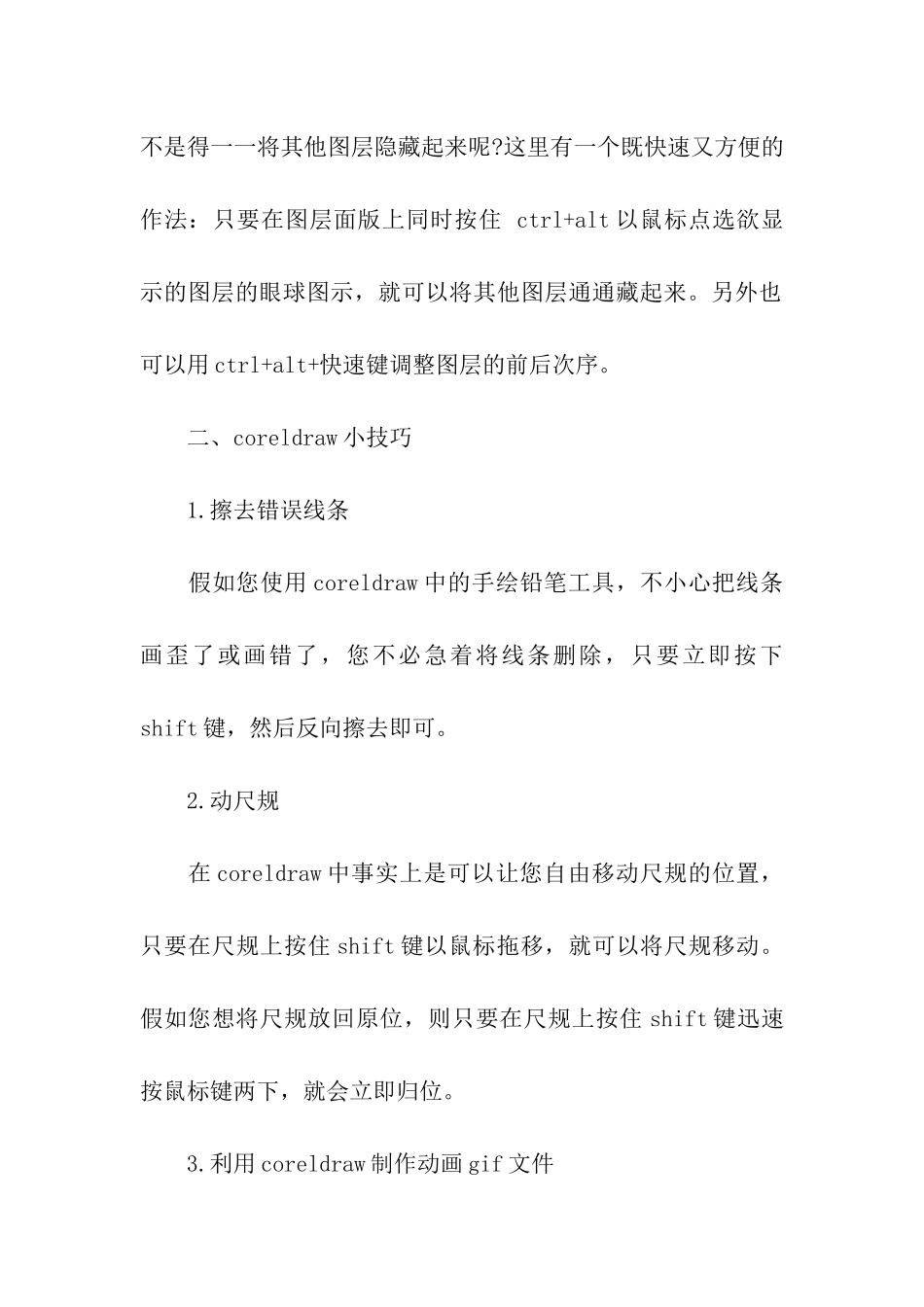彭雪城市生态学实习总结 一、photoshop 小技巧 1.制作圆角矩形方块 首先在 photoshop 中建立一个新文件,在文件上用矩形选取工具画一个矩形框,接着选择选单 selectfeather,输入半径值,数值越大则圆角矩形的半径越大。在选取区中填入颜色后,取消选取范围。选取选单 imageadjustthreshold,由调整threshold level 来改变大小,如此就会产生您想要的圆角矩形大小。若要产生圆角矩形的选取区,可以在选取区作用的环境下,切换到快速遮罩模式,同样执行 threshold 以获得您想要的遮罩。 2.高解析制作 在用 photoshop 制作网页图形的时候,许多朋友为了快速的操作,都会把图选择低解析度进行制作,但是有些滤镜会因为图形解析度的不足,而无法处理,最后出来的效果也很差。所以建议大家在处理类似情形时,可以先在高解析度下完成绘制、影像编辑等工作,然后再向下取样,将影像缩成最后的大小。 3.保留选取范围大小 当您在 photoshop 中使用 image size 或 cancas size 改变影像大小时,原本在影像中选取的范围也会跟着改变,假如想要保留原本的选取范围,可以先切换到快速遮罩模式下(按下键盘 上 的 q 键 ) , 然 后 再 选 择 “ image size” 或 “ canvas size”。使用 image size 指令会将影像与选取范围一同缩小;若使用 canvassize 指令则只会将影像缩小,而选取范围仍保持原有的大小。记着再将快速遮罩模式切换成标准模式。 4.快速隐藏图层 假如您在 photoshop 中只想要显示某一层图层的影像,是不是得一一将其他图层隐藏起来呢?这里有一个既快速又方便的作法:只要在图层面版上同时按住 ctrl+alt 以鼠标点选欲显示的图层的眼球图示,就可以将其他图层通通藏起来。另外也可以用 ctrl+alt+快速键调整图层的前后次序。 二、coreldraw 小技巧 1.擦去错误线条 假如您使用 coreldraw 中的手绘铅笔工具,不小心把线条画歪了或画错了,您不必急着将线条删除,只要立即按下shift 键,然后反向擦去即可。 2.动尺规 在 coreldraw 中事实上是可以让您自由移动尺规的位置,只要在尺规上按住 shift 键以鼠标拖移,就可以将尺规移动。假如您想将尺规放回原位,则只要在尺规上按住 shift 键迅速按鼠标键两下,就会立即归位。 3.利用 coreldraw 制作动画 gif 文件 事实上利用 coreldraw 也可以用来制作动画 gif 文件,您可以将 coreldraw 中的图层当成动画中一个个的影格,...